реклама
Случвало ли ви се е да имате ситуация, в която е необходимо да отпечатате нещо и не сте намерили начин да го направите? Печатът понякога може да бъде труден, особено ако принтерът ви е счупен, не е мастило / хартия или просто ви приляга. Или понякога просто ви липсва време, например когато закъснявате за работа сутрин. Би било хубаво да имате бърз и лесен начин за печат от, да речем, от телефона си, докато сте на път за вашия офис.
Google току-що направи това възможно с Gmail за мобилни устройства и Google Cloud Print. Той позволява печат от всяко устройство, ОС или браузър, без да е необходимо да инсталирате драйвери, и е спасител на живота. В тази статия ще ви покажа как да настроите това, за да можете да се възползвате от тази лесна за използване услуга за печат.
Какво е Google Cloud Print?
Google Отпечатване в облак прави печата по-интуитивен, достъпен и полезен, като ви позволява да печатате на принтерите си от приложения с активиран печат в облак на всеки компютър или смарт телефон.
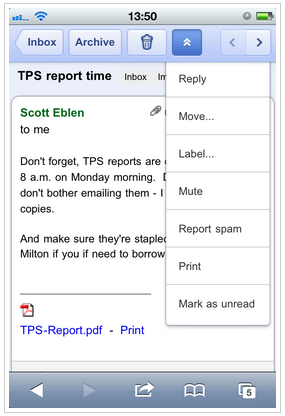
Под „активирани приложения“ те означават Google Chrome. За да свържете вашия принтер към Google Cloud Print, ще трябва да инсталирате най-новата бета версия на Google Chrome на компютър, който е свързан с принтер. Ако вече използвате версия на Google Chrome и не сте сигурни дали тя е правилната, не се притеснявайте. Просто продължете с следващите стъпки и ако срещнете проблем, ще знаете, че трябва да актуализирате.
Как мога да започна да използвам тази услуга за печат?
За да започнете, първото нещо, което трябва да направите, е да свържете принтера си с Google Отпечатване в облак. В момента тази стъпка изисква да имате компютър с Windows (XP, Vista или 7), но предполага се, че скоро се предлага поддръжка на Linux и Mac.
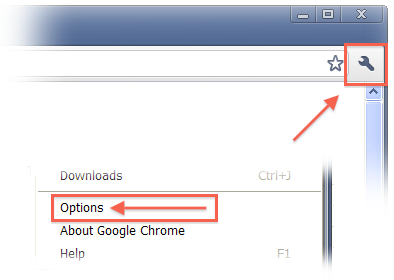
За да свържете вашите локални принтери с Google Cloud Print, трябва да активирате конектора в Chrome. За да направите това, отворете браузъра си Chrome, щракнете върху иконата на гаечен ключ в горния десен ъгъл и изберете Настроики.
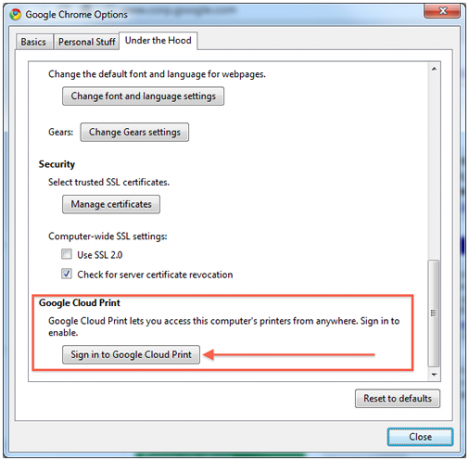
След това посетете Под капака и превъртете до дъното, където пише „Google Cloud Print“. Кликнете Влезте в Google Cloud Print и ще се появи диалогов прозорец с молба да влезете в профила си в Google. След като влезете, Google Cloud Print ще бъде активиран.
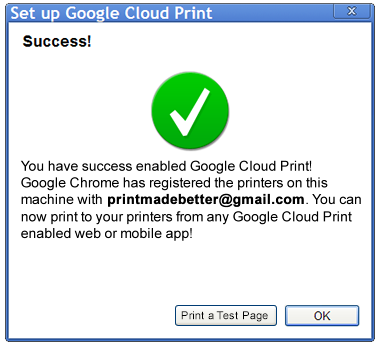
След като влезете, ще видите страница за потвърждение, която ще ви помоли да отпечатате пробна страница (ако желаете) или щракнете Добре продължавам.
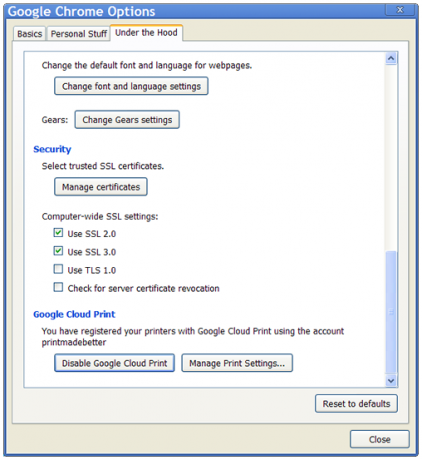
Вашите опции в прозореца Под капака разделът трябва да има две нови опции, Деактивиране на Google Cloud Print и Управление на настройките за печат ...
Сега, когато сте готови, можете да печатате от мобилния си телефон. Просто се насочете към Gmail на вашия браузър iPhone или Android, изберете имейла, който искате да отпечатате, и изберете печат от падащото меню в горния десен ъгъл, за да го използвате. Можете да отпечатате прикачени файлове по имейл, като PDF или Документи, като щракнете върху печат връзка, която се появява до тях.
заключение
Наскоро Google обяви, че въвежда тази функция на американски английски, така че ако не я видите веднага, те съветват да проверите отново. Има и а Помощен център на Google Cloud Print че можете да проверите дали се интересувате какво точно представлява Google Cloud Print или как можете да се свържете с него. Страницата предлага много ресурси, включително помощни статии, основна информация и техники за отстраняване на проблеми в случай, че сте се сблъскате с всякакъв брой различни проблеми, които може да срещнете, докато се опитвате да печатате или настройвате печат върху множество принтери.
Мисля, че това е наистина полезно решение за опит да се отпечата нещо в движение. Ако активирате това на принтер в офиса или у дома, можете ефективно да отпечатате нещо важно от телефона си и да го чакате, когато стигнете до там. Ако бързате с времето, това със сигурност трябва да помогне.
Какво мислите за Google Cloud Print? Ще печатате ли от телефона си?
Стив, мениджър на общността във VaynerMedia, е страстен за социалните медии и изграждането на марка.


